
7 простих та зручних способів скачати відео з Інстаграм
Інстаграм на жаль не дозволяє завантажувати відео на телефон або ПК за допомогою вбудованої функції, що обумовлено політикою конфіденційності мережі та авторськими правами. Однак за допомогою додаткових засобів завантажити кліпи все-таки можна. Розглянемо способи подолання цього обмеження на комп’ютері та мобільних пристроях.
iGrab
iGrab – це безкоштовний онлайн-сервіс з російськомовним інтерфейсом, за допомогою якого можна легко зберегти ролик як на смартфон, так і персональний комп’ютер. Доступний без реєстрації.
Як користуватися:
Спочатку потрібно скопіювати посилання на відео з Інстаграм у буфер обміну. Для цього виконайте такі кроки:
- Відкрийте соціальну мережу.
- Виберіть кліп для завантаження.
- З меню поруч із додаванням коментаря клацніть по пункту «Копіювати посилання» .
- Далі відкрийте веб-сайт сервісу iGrab.
- У відповідну графу вставте скопійоване посилання.
- Натисніть на кнопку «Знайти» .
- Коли на екрані з’явиться зображення, натисніть «Завантажити файл» .
Браузер розпочне завантаження ролика, який за умовчанням буде поміщений у системну папку для завантажень. Так само сервіс дозволяє завантажувати і фотографії.
Dredown
Це ще один популярний онлайн-сервіс для збереження файлів з інстаграм. Працює він за тим самим принципом, що й попередній. Щоб завантажити відео, також потрібне посилання на ролик, що завантажується.
Розглянемо дії покроково:
- Відкрийте офіційний веб-сайт сервісу.
- Вставте посилання у відзначене на скріншоті поле.
- Натисніть кнопку ” Dredown “.
- У новому вікні клацніть на зеленій кнопці з назвою формату відео.
- Далі сервіс відкриє стандартне меню для збереження файлу.
Downloader for Instagram
Це браузерне розширення інтернет-браузера Google Хром, встановити яке можна з магазину доповнень. Воно дозволяє зберігати відео в один натискання кнопки на панелі інструментів.
Щоб завантажити відео з Instagram з його допомогою, зробіть таке:
- Відкрийте ролик у браузері.
- Клацніть на іконці встановленого доповнення.
- У вікні, натисніть на стрілку для скачування.
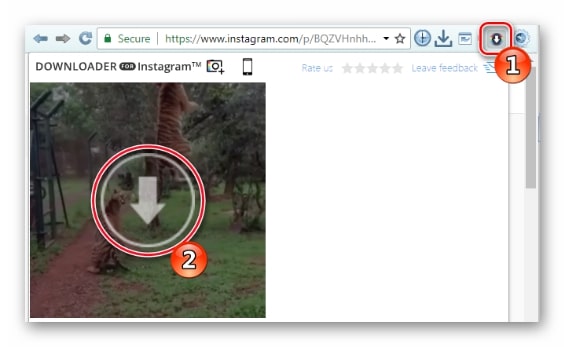
Щоб використовувати Downloader у браузері Опера, потрібно попередньо встановити спеціальний плагін Install Chrome Extensions , який дозволяє інсталювати розширення хрому.
Download IG Video/Photo
Браузерне доповнення Download IG Video/Photo браузера Firefox також призначене для завантаження фотографій та відеофайлів з Інстаграм на жорсткий диск комп’ютера. Воно встановлюється з магазину Мозили як будь-яке інше розширення.
Після інсталяції доповнення на панелі інструментів з’явиться спеціальна кнопка швидкого завантаження файлів.
Щоб скачати відео за допомогою Download IG Video, потрібно зробити наступне:
- Відкрити потрібний кліп у Instagram та скопіювати на нього посилання.
- Клацніть по іконці розширення в панелі браузера.
- Вставити отримане посилання у відповідне поле.
- Після появи картинки із зображенням ролика натисніть на кнопку «Download Video» .
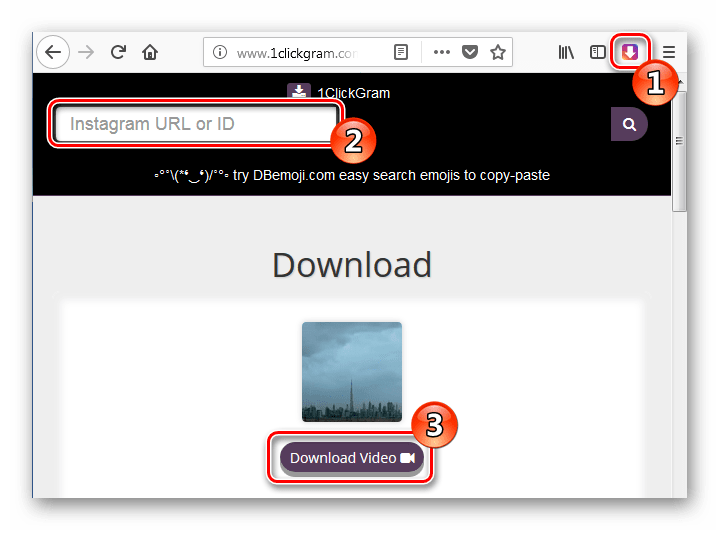
Розширення має підтримку нової версії Firefox Quantum та більшості різновидів оглядачів на цій платформі.
4K Stogram
Умовно-безкоштовна програма 4K Stogram – це повноцінна програма для завантаження медіафайлів з Інстаграм, доступна на операційних системах Windows, Mac ОС та Linux. Для простого скачування фотографій та відеокліпів платні функції не потрібні.
Особливість програми полягає в тому, що вона в автоматичному режимі починає завантажувати весь контент, який будь-коли був опублікований користувачем. Більше того, 4K Stogram вміє перевіряти оновлення та завантажувати нові пости через заданий проміжок часу. Зберегти фото та відео з Instagram на комп’ютер за допомогою цієї програми досить просто:
- У пошуковому рядку у верхній частині вікна впишіть ім’я профілю, хештег або виберіть місцезнаходження.
- Натисніть Enter на клавіатурі.
- Через кілька секунд програма автоматично почне завантажувати всі фотографії та відеокліпи з вибраного облікового запису на комп’ютер. Перервати процес завантаження можна, натиснувши кнопку «Зупинити оновлення» , у верхньому правому кутку програми.
- Щоб відкрити директорію із завантаженими файлами, наведіть курсор миші на відео та натисніть на іконку із зображенням папки.
Видаляти непотрібні ролики та фото можна звичайним способом, як будь-які інші файли. Платна версія 4K Stogram здатна автоматично завантажувати та оновлювати весь контент облікових записів, на які підписаний користувач. Реєстраційний ключ коштує 10€.
Save-o-gram
Ця програма є ще один зручний завантажувач відеофайлів з Інстаграм. Він знаходить контент на ім’я облікового запису і відображає вміст профілю у своєму вікні, але нічого не скачує автоматично.
Щоб завантажити ролик за допомогою Save-o-gram, знадобиться:
- Відкрити програму та вписати ім’я облікового запису в пошуковий рядок.
- Клацніть по кнопці зі стрілкою.
- З списку вибрати потрібний файл.
- Запустити скачування, натиснувши кнопку «DOWNLOAD SELECTED PHOTOS» .
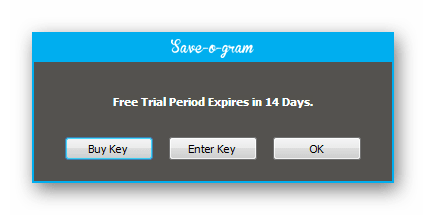
Незважаючи на те, що кнопка для завантаження вказує на фотографії, програма зберігає тим же способом відеофайли. Без реєстрації Save-o-gram можна використовувати протягом 15 днів. Після цього терміну доведеться придбати ключ за 9 USD.
FastSave
FastSave – це додаток для смартфонів з операційною системою Android. Він пропонує користувачеві автоматично завантажувати відео з Інстаграма, як тільки посилання на кліп буде скопійовано в буфер обміну.
Після встановлення програми з магазину Google Play виконайте таке:
- Відкрийте програму на пристрої.
- Активуйте сервіс Fastsave, перевівши перемикач у праве положення.
- Запустіть Інстаграм та скопіюйте посилання на потрібний ролик. Для цього натисніть у правому нижньому кутку по кнопці з трикрапкою і в меню виберіть варіант «Скопіювати посилання» .
- Як тільки текст буде поміщений у буфер обміну, почнеться скачування відеофайлу. Після закінчення процесу користувач отримає повідомлення про успішне завершення операції. Після натискання повідомлення запуститься перегляд отриманого кліпу.
На цьому все. Вибирайте вподобаний метод і починайте завантажувати кліпи. Для одноразового використання, швидше за все, краще підійдуть онлайн сервіси, а для повсякденного перегляду та завантаження великої кількості файлів – встановлення програми на комп’ютер.


